使用漸層
漸層是指兩種或多種色彩逐漸調和的效果。您可以使用漸層塗畫、繪製或填色,以建立有趣的效果或色彩變化。使用漸層還可建立包含陰影與強光的 Web 按鈕、製作看起來閃亮或發光的物件,或者新增度量至物件。此外,使用漸層亦可讓網頁圖形淡入其他內容,並可使用黑變白漸層做為遮罩。
「材料屬性」對話方塊的「漸層」頁面可供您選擇並編輯漸層。
如需有關編輯、建立和共享漸層的資訊,請參閱
編輯漸層和
匯入和匯出漸層。
重要! 漸層僅適用於灰階和 1600 萬色的影像。如需增加影像色彩深度的詳細資訊,請參閱
增加影像色彩深度。
套用目前漸層
編輯標籤
• 在「色彩控制」面板上,按一下
樣式下拉式清單的
漸層按鈕
,以開啟「前景及筆觸內容」或「背景及填色內容」方塊。
最近選擇的漸層便會變成作用中。
選擇漸層
編輯標籤
1 在「色彩控制」面板上,執行下列其中一項:
• 若要選擇前景漸層,請按一下前景及筆觸內容方塊。
• 若要選擇背景漸層,請按一下背景及填色內容方塊。
「材料屬性」對話方塊便會出現。
2 按一下漸層按鈕。
3 如有必要,請從包含所需漸層的類別下拉式清單選擇漸層類別。
4 按一下漸層縮圖。
5 選擇一個或多個下列的選項:
• 樣式 — 供您選擇
線形 、
矩形 、
陽光 或
圓形 漸層。
• 角度 — 指定漸層的角度或方向,從 0 至 359 度。這個選項只會套用至直線、矩形和圓形漸層。
• 重複 — 設定重複漸層圖樣的次數 (從 0 至 999 次)
• 反轉 — 反轉漸層色彩
• 中心點 — 決定漸層傳播或散發點的水平和垂直座標。距離是以填色區域寬度的百分比計算。您可以變更中心點,以建立圓形填色或其他漸層點不在物件中心的造形填色。這個選項只會套用至矩形、散射和圓形漸層。
• 焦點 — 決定漸層的前景色彩起始點的水平和垂直座標。距離是以填色區域寬度的百分比計算。您可以變更焦點,以建立圓形填色或其他有效光源不在物件中心的造形填色。這個選項只會套用至矩形和散射漸層,且只有在取消勾選連結核取方塊時才能使用。
• 連結中心及焦點 — 指定相同的值給中心點和焦點。取消勾選此核取方塊,即可分別編輯焦點和中心點。這個選項只會套用至矩形和散射漸層。
6 按一下確定。
您也可以 | |
另存漸層為樣本以供日後使用 | 按一下新增到色盤按鈕。 |
套用目前材料至所有工具 | 在「色彩控制」面板上,勾選全部工具核取方塊。如果您取消勾選此核取方塊,則只有作用中的工具會套用目前的色彩控制。 |
您也可以藉由拖曳漸層預覽中的控制項指針或十字線來移動中心點。如果您取消勾選連結核取方塊,即可藉由拖曳漸層上的十字線移動焦點。
儲存編輯過的漸層
編輯標籤
1 在「漸層」頁面上,按一下儲存檔案。
「新增漸層」對話方塊便會開啟。
2 輸入漸層的唯一名稱,然後按一下確定。
建立漸層
編輯標籤
1 在「漸層」頁面上,按一下
漸層按鈕

。
新增漸層對話方塊便會開啟。
2 輸入新漸層的名稱,再按一下確定。
建立的漸層會有兩個使用 0% 和 100% 自訂色彩的標記。
重新命名漸層
編輯標籤
1 在「漸層」頁面上,按一下
其他選項按鈕
,然後選擇
資源管理員。
2 在「資源管理員」對話方塊中,按一下要重新命名的漸層效果。
3 按一下重新命名,在重新命名資源對話方塊中輸入名稱,然後按一下確定。
刪除漸層
編輯標籤
1 在「漸層」頁面上,按一下您剛建立的漸層。
2 按一下
刪除漸層按鈕

。
3 提示您確認刪除動作時,請按一下是。
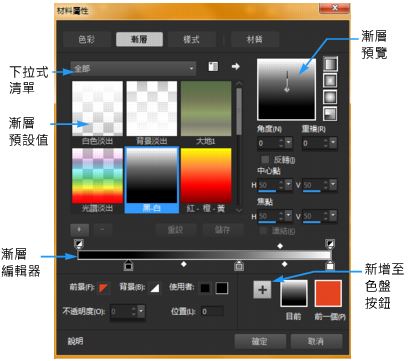
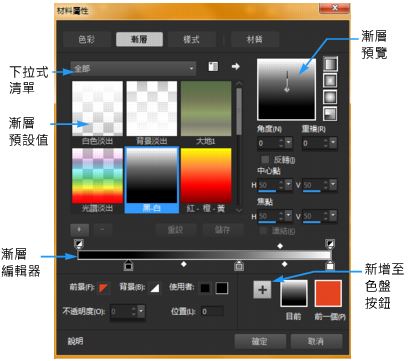
 。
。 。
。